Exportar secuencias de video en After Effects es una de las habilidades básicas que debes dominar como usuario de este versátil software. Especialmente el formato AVI te brinda la posibilidad de crear videos de alta calidad. Sin embargo, a pesar de sus ventajas, también existen algunos desafíos al utilizar el formato AVI. En esta guía, no solo aprenderás cómo exportar tus composiciones como archivos AVI, sino también qué ajustes importantes debes tener en cuenta.
Principales conclusiones
- El formato AVI permite la exportación sin pérdida de videos.
- Sin embargo, el tamaño del archivo puede ser muy grande y no siempre es adecuado para enviar por correo.
- A través de ajustes personalizados en After Effects, puedes controlar de manera efectiva la calidad y los parámetros de exportación.
Guía paso a paso
En primer lugar, debes asegurarte de que tu espacio de trabajo en After Effects esté configurado correctamente. Para garantizar un trabajo eficiente, selecciona el área de tu composición que deseas exportar. En este escenario, será desde 0 segundos hasta 6 segundos.
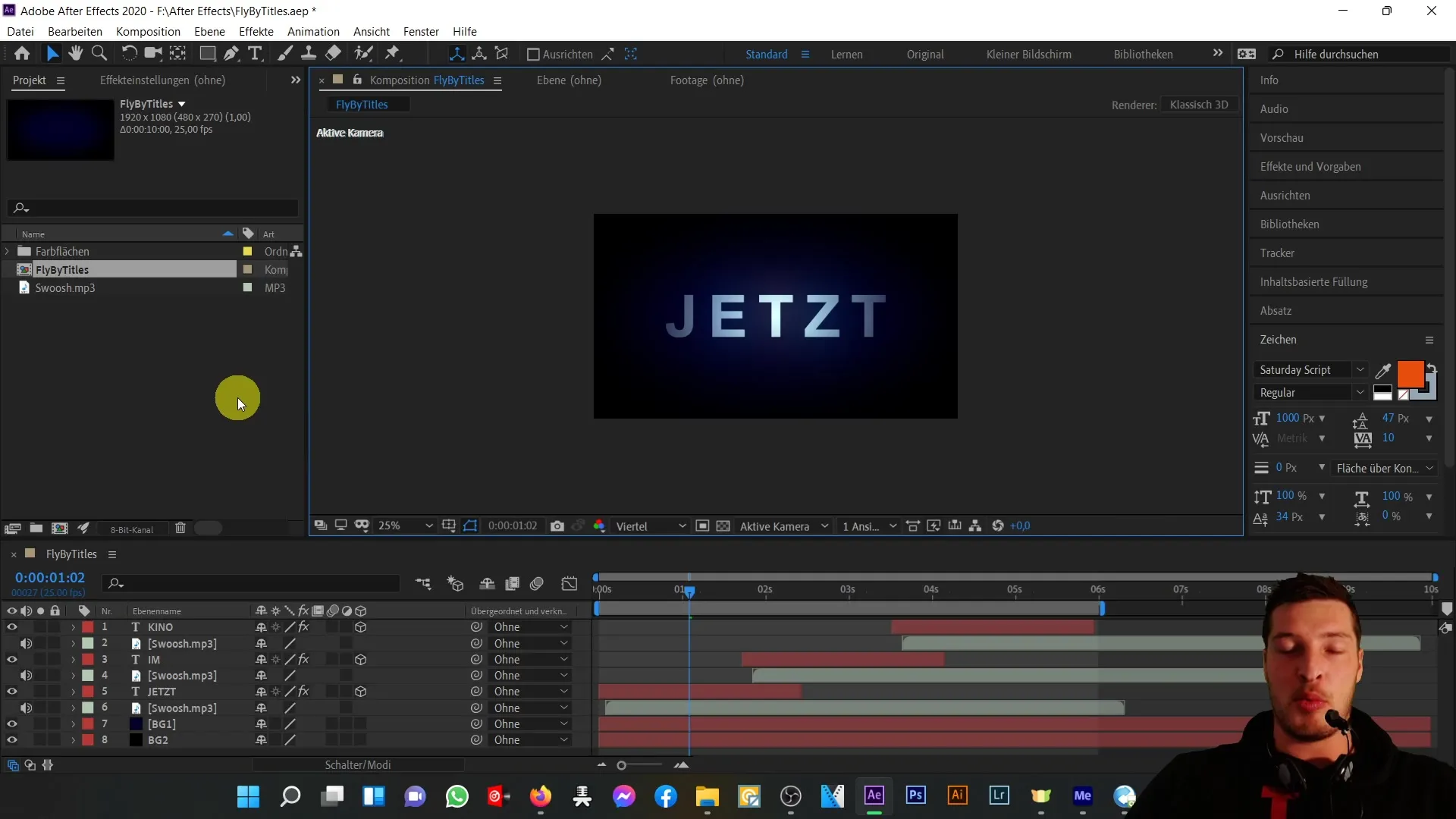
El siguiente paso es agregar la composición a la lista de renderización. Para ello, tienes varias opciones: puedes seleccionar "Composición" en la barra de menú superior y luego hacer clic en "Añadir a la lista de renderización", o utilizar el atajo Ctrl + M. Alternativamente, también puedes realizar este paso eligiendo "Archivo" y luego "Exportar".
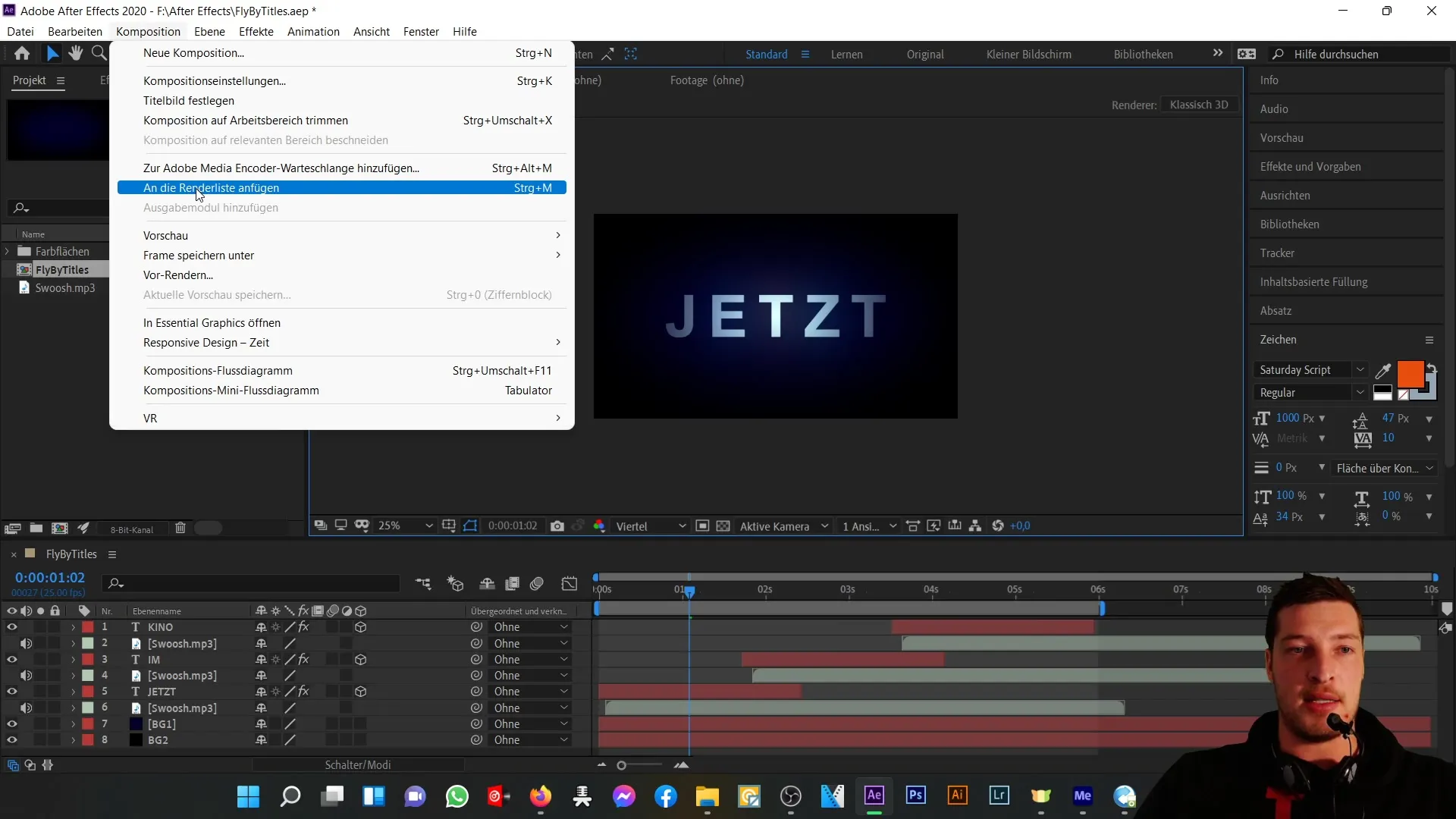
Una vez que hayas abierto la lista de renderización, asegúrate de que la composición tenga el estado "Listo para salida". Ahora es el momento de realizar los ajustes necesarios para la exportación. Para ello, haz clic en "Configurar" para el módulo de salida.
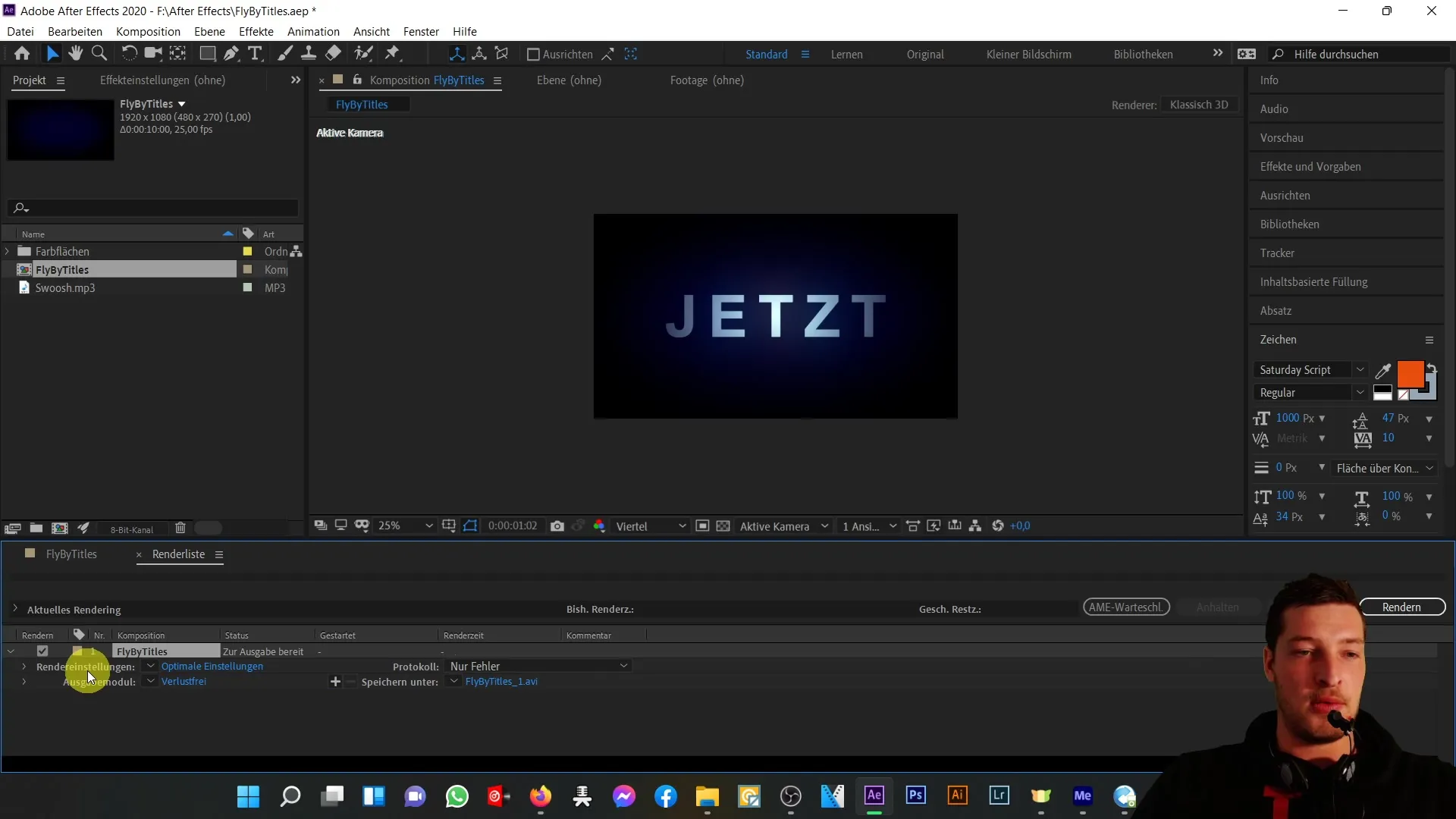
Por lo general, el módulo de salida está preestablecido en "sin pérdidas", lo que significa que el video exportado se genera en la más alta calidad sin pérdida de detalles. En este paso, asegúrate de que el formato contenedor esté configurado en AVI. AVI significa "Audio Video Interleave", un formato desarrollado por Microsoft que tiene sus ventajas y desventajas.
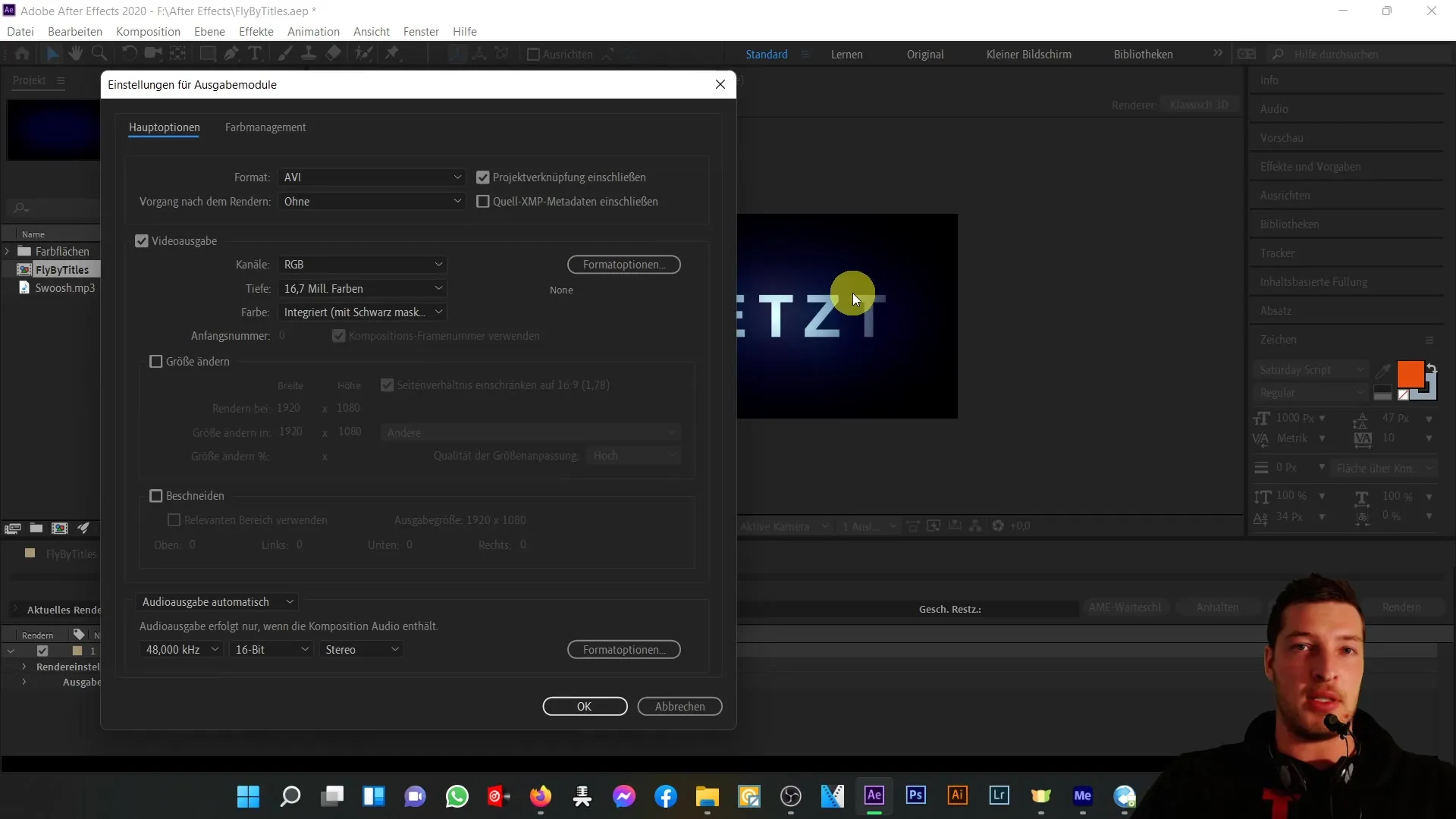
Una gran ventaja de AVI es su calidad sin pérdidas; sin embargo, debes tener en cuenta que los archivos generados suelen ser muy grandes. Con solo 6 segundos de material de video, el archivo puede crecer rápidamente hasta casi 1 GB. Este es un punto importante a considerar, especialmente si deseas enviar el video.
Ahora pasemos a los ajustes de salida de audio. Al elegir la salida de audio, es importante mantenerla en "automático". Si hay material de audio en tu composición, se exportará automáticamente.
Mientras revisas la salida de video parametrizada, asegúrate de que los canales RGB y la profundidad de color de 16,7 millones de colores también estén seleccionados. En este punto, no es necesario cambiar la configuración de la composición, a menos que desees editar el tamaño de tu composición.
Si deseas mantener la composición en tamaño Full HD, también deja esta opción sin cambios. Si prefieres recortar una parte específica de la composición, como secciones que no desees exportar, puedes desmarcar la opción de recorte.
Una vez que estés satisfecho con estos ajustes, haz clic en "Aceptar" para cerrar la ventana. De este modo, el módulo de salida volverá a ser "AVI personalizado".
Ahora revisa los ajustes de renderización, que generalmente están en "ajustes óptimos". Es recomendable dejar la calidad en "mejor", incluso si esto aumentará el tamaño del archivo para conservar todos los detalles de tu composición. Asegúrate también de dejar la resolución en "completa".
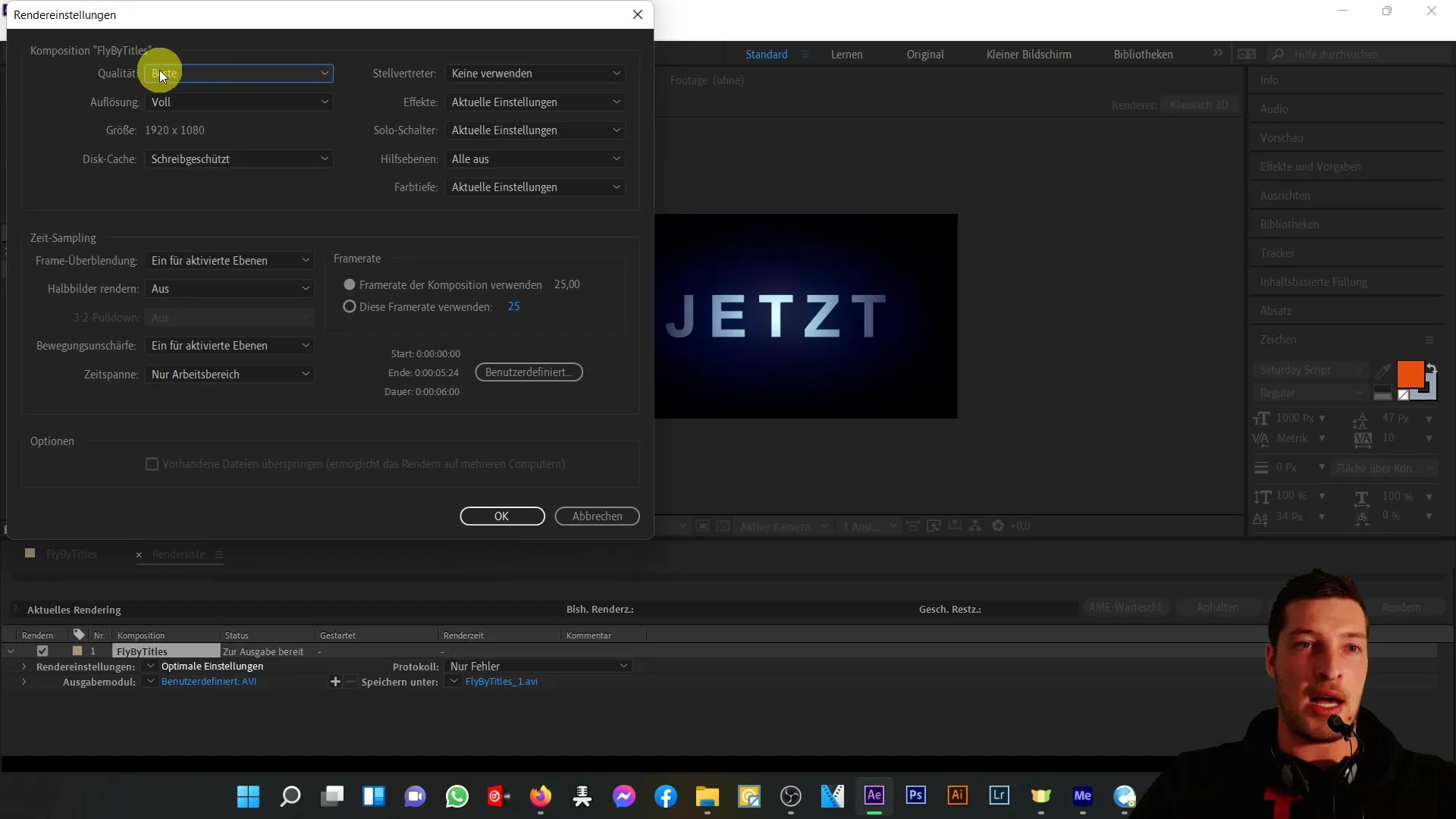
En la sección "Efectos", puedes decidir si deseas incluirlos. Recomiendo mantener la configuración actual para no ocultar accidentalmente los efectos, a menos que sea tu intención.
Después de verificar el muestreo de tiempo, asegúrate de que solo quieras exportar el intervalo de tiempo establecido. Debes configurar la velocidad de cuadros en "Utilizar velocidad de cuadros de la composición", lo que en este caso significa 25 cuadros por segundo.
El último paso consiste en seleccionar una ubicación para tu vídeo exportado. Elige una carpeta, por ejemplo, "fly by titles", y dale un nombre adecuado al archivo. Es importante no sobrescribir archivos existentes aquí, a menos que sea intencional.
Para iniciar la exportación, haz clic en "Rendir". El proceso de copia comenzará y verás una barra de progreso. Este proceso puede tardar desde unos segundos hasta minutos.
Mientras avanza el renderizado, puedes prepararte para explorar más formatos y opciones en el próximo video. Te mostraré cómo lograr tamaños de archivo más pequeños de forma efectiva sin perder mucha calidad.

Después de completar el proceso, debes revisar si tu vídeo se exportó satisfactoriamente.
Resumen
La exportación de secuencias de video en After Effects es un paso esencial para cualquiera que desee compartir su trabajo. El formato AVI ofrece alta calidad, pero con grandes tamaños de archivo. Sin embargo, con los pasos y configuraciones correctos, puedes asegurarte de que tu exportación se realice sin problemas.
Preguntas frecuentes
¿Cómo exporto mi composición en After Effects como archivo AVI?Usa la lista de renderización y selecciona el formato AVI en los módulos de salida.
¿Hay desventajas al exportar en formato AVI?Sí, el tamaño del archivo puede volverse muy grande, lo que dificulta el envío por correo electrónico.
¿Cómo aseguro que la salida de audio esté incluida en mi exportación?La salida de audio debería estar configurada en "automático", que suele ser el estándar.
¿Debo tener en cuenta los efectos en mi composición al exportar?Sí, debes mantener las configuraciones de manera que los efectos estén incluidos en tu exportación, a menos que desees eliminarlos.
¿Cómo puedo establecer la ubicación para mi archivo exportado?Selecciona la ubicación deseada en el cuadro de diálogo "Guardar como" y nombra el archivo correspondientemente.


